Come mostrare desktop in GNOME 3 ? GNOME è un meraviglioso ambiente desktop ma si concentra maggiormente sul passaggio da un'applicazione all'altra. E se volessi chiudere tutte le finestre in esecuzione e visualizzare solo il desktop?
In Windows, puoi farlo premendo Windows + D. Puoi usare le stesse scorciatoie da tastiera anche in Ubuntu. Ma per qualche ragione, vanilla GNOME ha disabilitato il tasto di scelta rapida per mostrare il desktop per alcuni motivi.
Quando premi Super+D o Ctrl+Super+D, non accade nulla. Se vuoi vedere il desktop, dovrai ridurre a icona tutte le finestre in esecuzione una per una. Non è conveniente soprattutto se hai più finestre dell'applicazione aperte.
In questo breve tutorial, ti mostrerò come aggiungere una scorciatoia da tastiera per mostrare il desktop in GNOME 3.
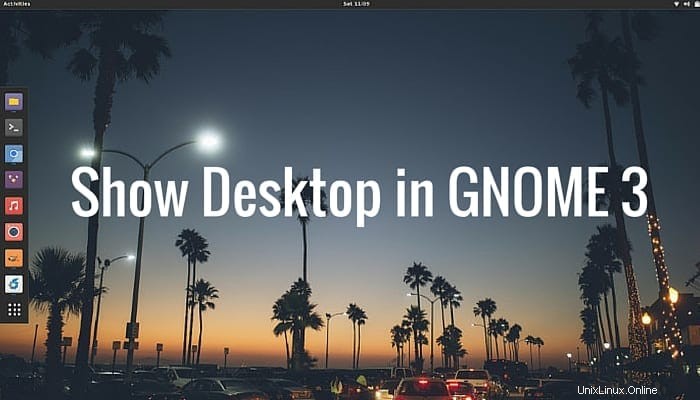
Aggiungi il tasto di scelta rapida per mostrare il desktop in GNOME 3
Sto usando Antergos Linux con GNOME 3.18 in questo tutorial, ma i passaggi sono applicabili a qualsiasi distribuzione Linux che utilizza qualsiasi versione di GNOME 3. Inoltre, Antergos ha il tema Numix applicato per impostazione predefinita. Quindi, potresti non vedere le tue solite icone GNOME. Ma credo che i passaggi siano semplici e puoi seguirli facilmente.
Cordiali saluti, Superkey in Linux è la chiave di Windows.
Fase 1
Vai a Impostazioni di sistema . Fare clic sull'angolo in alto a destra, dal menu a discesa, fare clic sull'icona delle impostazioni di sistema.
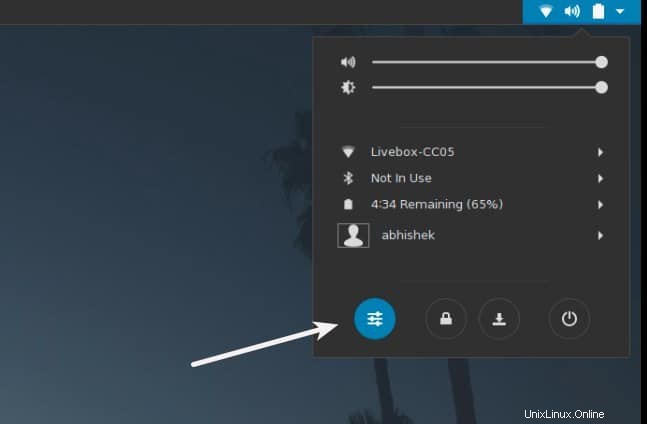
Fase 2
Quando sei in Impostazioni di sistema, cerca Tastiera impostazioni.
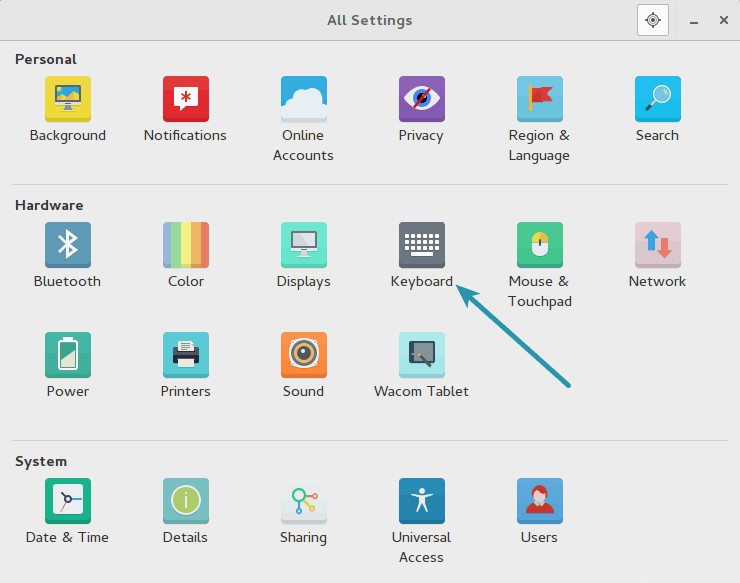
Fase 3
Qui, vai alla scheda Scorciatoie e seleziona Navigazione dal riquadro di sinistra. Scorri un po' verso il basso e cerca Nascondi tutte le finestre normali . Vedrai che è stato disabilitato.
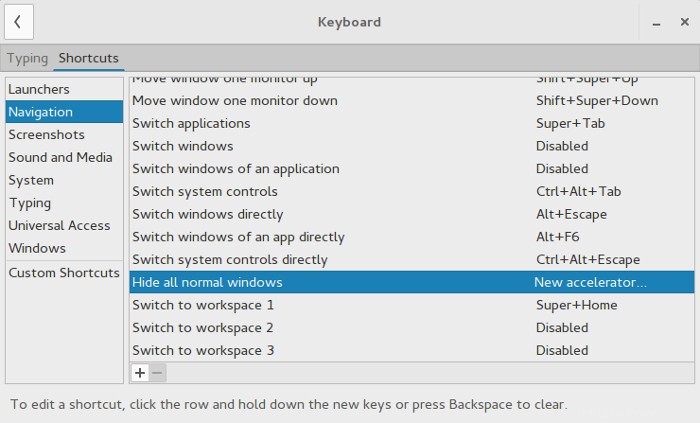
Fase 4
Fare clic una volta sul tasto che si desidera modificare, in questo caso Nascondi tutte le finestre normali. Vedrai che è stato modificato in Nuovo acceleratore... Ora qualunque tasto premerai, verrà assegnato per mostrare il desktop.
Se si preme accidentalmente una combinazione di tasti sbagliata, basta premere il tasto backspace e verrà nuovamente disabilitato. Fare nuovamente clic su di esso e utilizzare la combinazione di tasti desiderata.
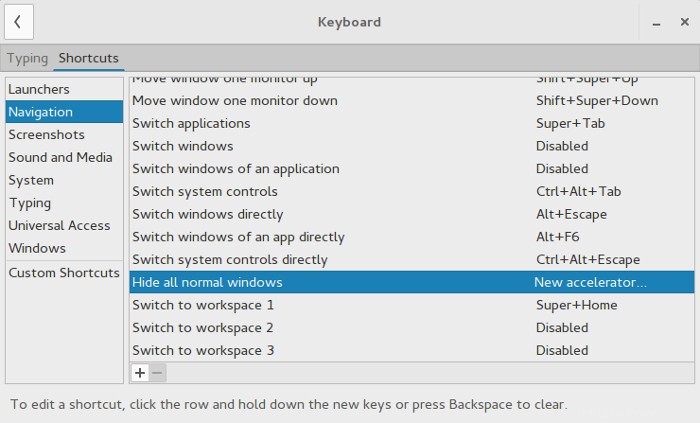
Fase 5
Una volta utilizzata la combinazione di tasti desiderata, è sufficiente chiudere le impostazioni di sistema. Non c'è alcuna opzione per salvare le modifiche perché le modifiche vengono salvate all'istante. Nel mio caso, ho usato Ctrl+Super+D per allinearlo al comportamento in Ubuntu Unity.
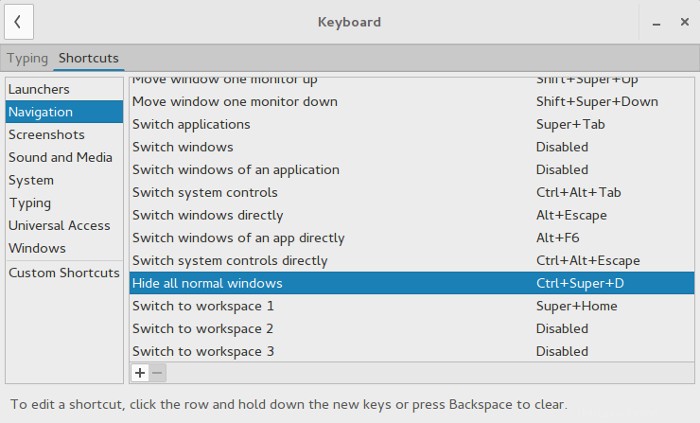
Questo è tutto gente. Goditi il collegamento per mostrare il desktop in GNOME. Spero che tu abbia trovato utile questo breve tutorial. Eventuali domande, suggerimenti o una parola di ringraziamento sono sempre ben accetti :)